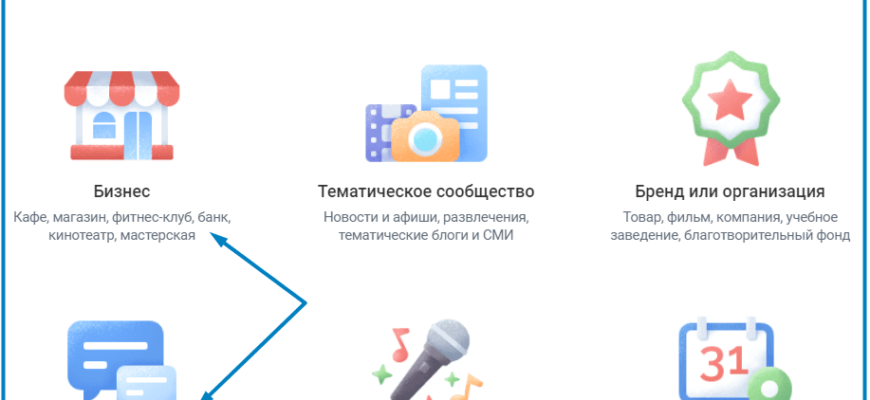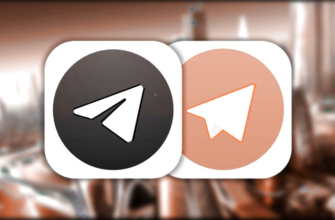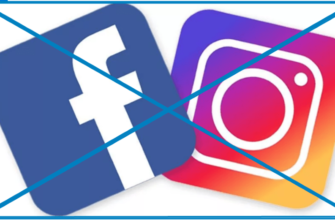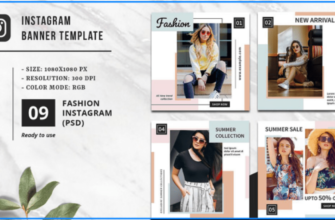Сейчас практически у каждого человека есть своя страничка в соцсетях. Но из любопытства или желания дополнительного заработка можно завести группу либо публичную страницу. Сегодня разберём, как создать группу в Контакте бесплатно.
Создавая аккаунт в любой соц. сети многие даже не задумываются, что на ней можно неплохо заработать. Поэтому всё больше людей ищут способы заработков в интернете.
Правила, как создать группу в Контакте
Создать группу в ВК (в Контакте) можно совершенно бесплатно. Это не займёт много времени.
Справка! С каждой страницы вы можете завести любое количество публичных страниц или групп без ограничений. Но не стоит создавать сразу несколько штук. Ведь это будет отнимать массу времени и сил.
Регистрация
Напомним, что регистрация В Контакте здесь =>>>
Понадобится указать:
- имя и фамилию (можно придумать ник);
- год рождения (можно позже изменить или скрыть в настройках);
- телефон, куда придёт код для подтверждения регистрации;
- придумать надёжный пароль;
- выбрать страну и город (можно указать позже);
- эл. почту (не обязательно)
На этом регистрация окончена, открывается ваша страница в Контакте.
Как создать группу в контакте бесплатно пошагово?
Слева в Меню выбираем «Сообщества», в новом окне справа «Создать сообщество».
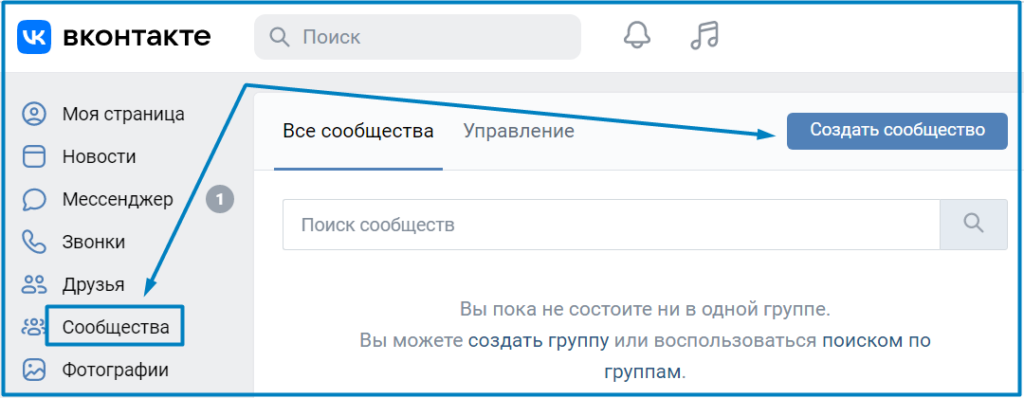
Затем всплывает окно, где следует выбрать вид сообщества.
Какую группу можно создать в контакте?
Здесь сначала вам нужно определиться с целью создания группы.
Выбираем нужное сообщество:
- Публичная страница – для музыкантов, актёров, спортсменов, публичных людей.
- Бренд, организация – для юридических лиц, компаний, учебных заведений, фондов.
- Бизнес – для ресторанов, кафе, кинотеатров, банков и т. д.
- Группа по интересам – здесь понятно.
- Мероприятие – для различных выставок, вечеринок и пр.
- Тематическое сообщество – СМИ, новости, развлечения, афиши.
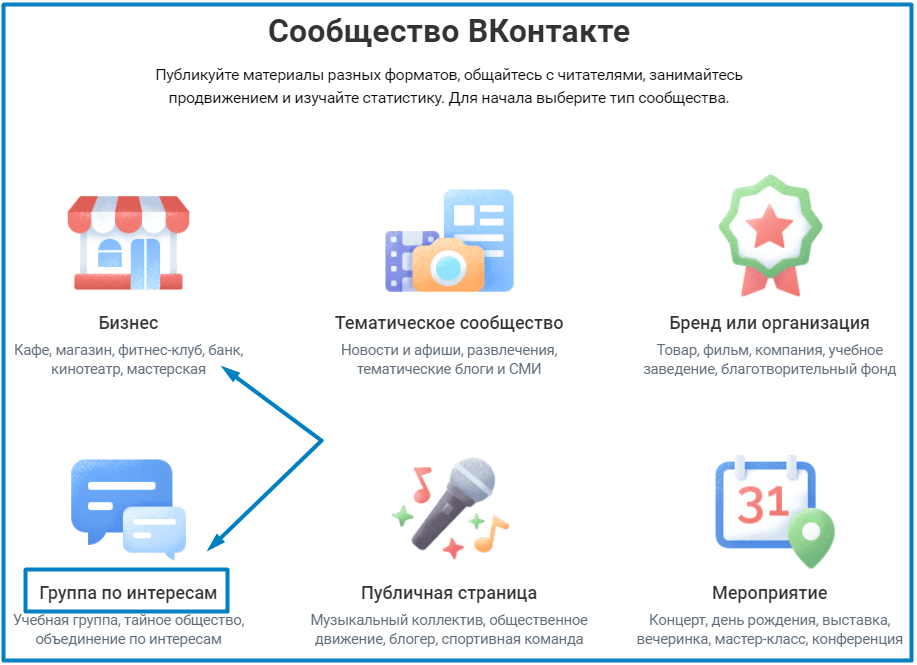
Выбираем наиболее частый пример – «Группа по интересам».
Всплывает окно, где нужно указать название группы, её тематику, если есть сайт.
Сразу решите, какой будет тип группы, пока есть выбор.
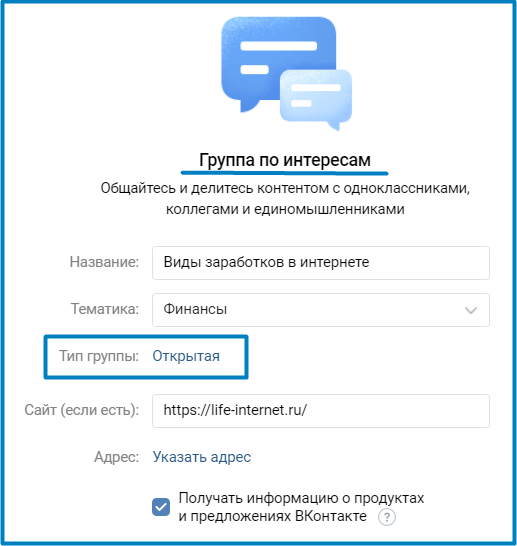
Создать закрытую группу в контакте
Именно на этом этапе можно выбрать тип группы. Нажмите на слово «Открытая». В открытом окне можно выбрать «Закрытую» группу или «Частную», куда попасть можно лишь по приглашению.
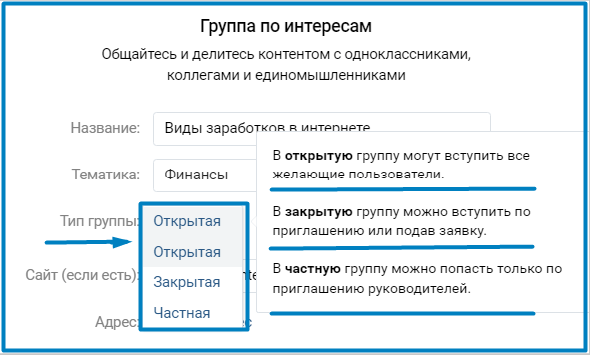
Открытая группа в Контакте
Мы выберем «Открытую», т. к. собираемся собрать людей, которые интересуются заработком в интернете. Это поможет нам продвинуть свой блог (сайт) или использовать страницу в ВК для общения на определенную тему.
Это сообщение о создании группы (сообщества) с советами. Вы можете пропустить или последовать их рекомендациям.
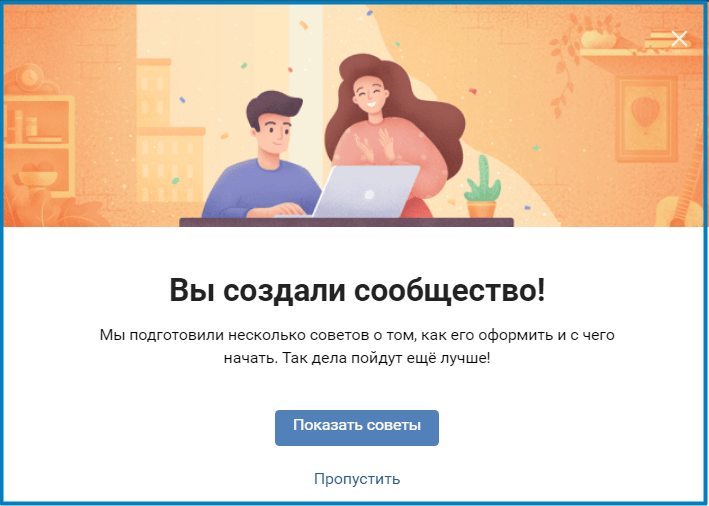
Советы по оформлению группы в Контакте
Что же нам подсказывает тех. служба в Контакте:
- Загрузить фото для узнавания сообщества. Можете заранее найти, лучше сразу найти привлекающий взгляд картинку. Она должна выделить нашу группу.
- Добавить описание.
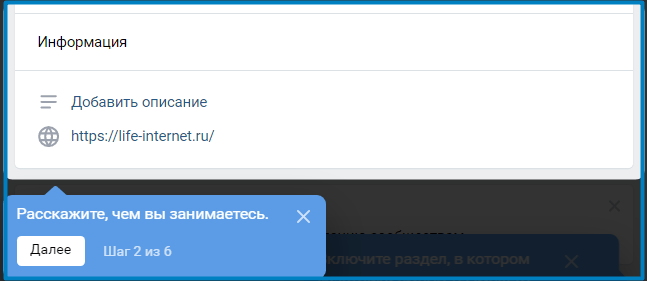
- Рассказать о своём сообществе. Опубликовать новость, пост.
- Управление (шестерёнка)…
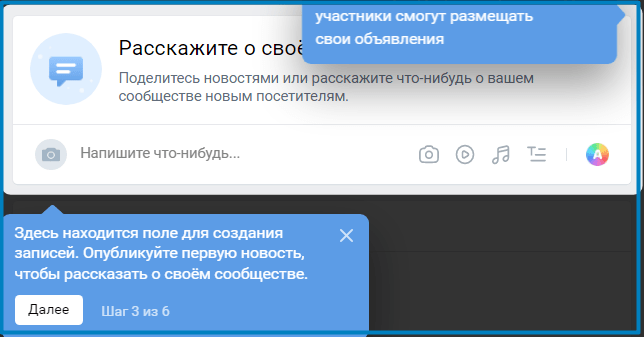
- Когда закончите с управлением, позовите друзей и первых подписчиков.
- Регулярно пишите посты, общайтесь с подписчиками.
Панель администратора для управления сообщества
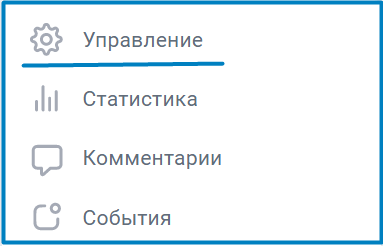
Можно сразу приступить к оформлению сообщества. Открыть свою группу.
Справа есть Меню, нажимаем «Управление» (шестерёнка):
Открывается панель управления сообщества.
Основная информация
В этом разделе краткое описание вашей группы с ключевыми словами («ключами»). Поможет в этом отличный сервис https://wordstat.yandex.ru/
В обложке можно добавить интересные фото по выбранной теме. Если загрузить 5 фото. То они будут меняться, это более привлекательно.
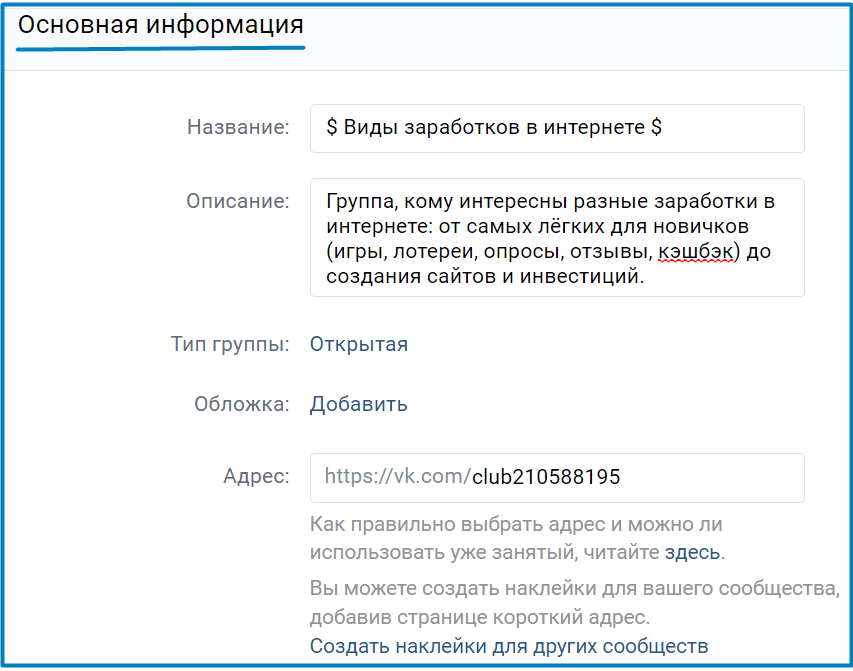
Кнопка действия
Обратите внимание, что есть возможность: открыть сайт, заказать, позвонить по телефону и пр.
Ссылка на сайт, ваш блог, компанию. Выбрать слово на кнопке: подробнее, открыть, купить билет и пр.
Обязательно нажимайте «Сохранить».
Дополнительная информация
Сейчас нет тематики «Работа», только «Поиск работы» либо «Бизнес».
Если у вас блог, сайт, то укажите его здесь. Это привлечёт трафик на сайт.
Для компании, при заказах, продажах, нужен телефон для обращения, город.
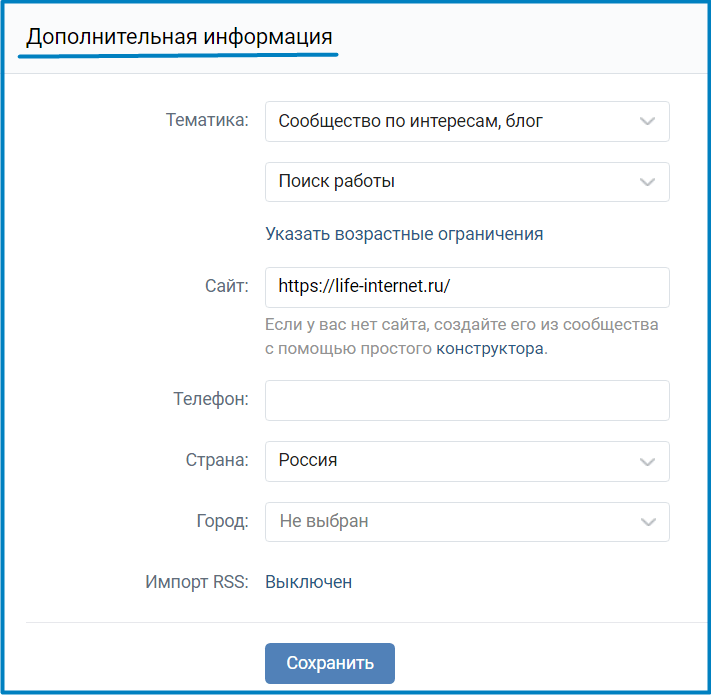
Всё сохраняем, если всё заполнено, вверху появится сообщение, что «Настройки успешно сохранены». Позже можно что-то добавить, поменять фото и т. д.
Это мы разобрали в группе только «Настройки» в Меню справа.
Разделы
Здесь можете сами включить/отключить кнопки.
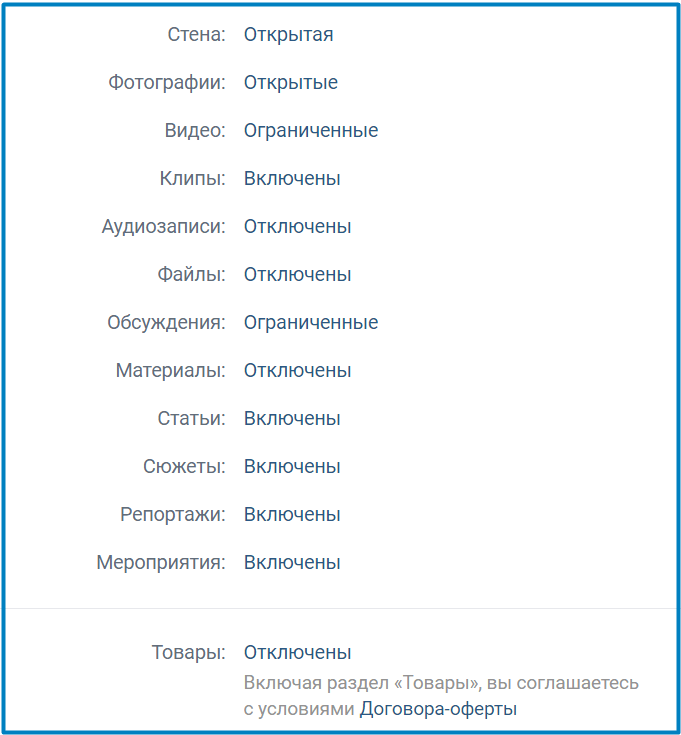
Комментарии – здесь есть фильтр нецензурных выражений, запрет комментариев от других сообществ и пр.
Адреса
Добавить адреса, режим работы компании.
Открыв группу, есть сообщество «ВКонтакте для сообществ» — можно подписаться. Здесь много интересного:
- создание и оформление (зачем нужны, как создать, базовые настройки и пр.);
- развитие сообществ (как раскручивать, инструменты);
- монетизация (статистика записей, партнерские программы ВКонтакте, Маркет-платформа ВК, нативные интеграции);
- безопасность (защита страницы и сообщества);
- правила ведения сообщества (за что могут заблокировать сообщество и прочие нарушения).
Это мы просто задали базовые основные настройки группы. Но она пока совершенно пустая и не оформлена. Поэтому сразу следует заполнять её несколькими постами, статьями, фото и ссылками на ваш блог и др. Т. е. потихоньку раскручивать группу, а лишь потом думать о монетизации.
Главное – это постараться быть оригинальным, чтобы привлекать не только своих друзей, но и посторонних пользователей в свою группу. Я не пользовалась, но есть еще «Вики-разметка ВКонтакте», там бесплатные коды. В общем, не бойтесь экспериментировать, все в ваших руках.
Кстати, прочитайте мою статью «Как защитить страницу ВК от взлома». Иначе столько усилий пропадут даром.
Я рассказала, как создать группу в Контакте бесплатно. В следующих статьях я расскажу, как удалить созданную группу в Контакте, какие программы для автопостинга, как привлечь первых участников с помощью сервисов.
Если понравилась статья, поделитесь ею в соц. сетях.
Удачи! Анжелика Рай.